Як визначити дату останнього звернення до файлу або папці в Windows
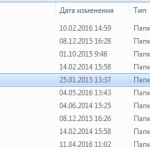
Дата останнього звернення до файлу або папці - дуже важливий параметр, особливо коли починаєш видаляти непотрібні файли з диска. Інший раз бачиш файл з досить важливим на перший погляд назвою і думаєш, потрібен він чи ні. Якщо в цей момент знати, що файл вже 3 роки лежить і його ніхто не чіпає, то питання вирішилося б швидше.
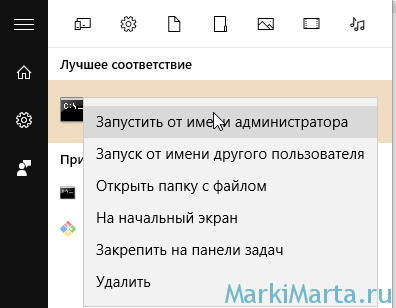
Рис.1. Запуск консолі від імені адміністратора
Windows не зберігає за замовчуванням дату останнього доступу до файлу, оскільки це сильно позначиться на продуктивності. Тому для включення цього параметра будуть потрібні не тільки права адміністратора, але і деякі навички роботи з консоллю, щоб знизити ризик випадкового натискання пальцями куди не треба.
Аби ввімкнути запис інформації про дату останнього доступу до файлу потрібно включити відповідний параметр. Щоб визначити, включений параметр збереження і відстеження інформації про дату останнього доступу до файлу чи ні, потрібно в консолі, запущеної від імені адміністратора (Рис.1), ввести команду:
fsutil behavior query disablelastaccess
Якщо значення вимкнено, то результат буде такий:
Щоб включити збереження інформації про дату останнього доступу до файлу, потрібно в консолі ввести команду:
fsutil behavior set disablelastaccess 0
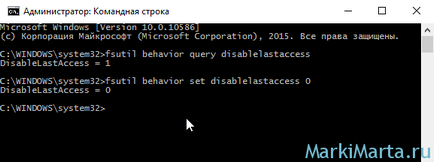
Рис.2. Включення підтримки збереження інформації про дату останнього доступу до файлу
Відповідно, для відключення параметра потрібно змінити значення з 0 на 1:
fsutil behavior set disablelastaccess 1
Після присвоєння параметру disablelastaccess значення 1 можна подивитися дату останнього звернення до файлу в Windows через звичайний провідник. За замовчуванням провідник її не показує, обмежуючись такими полями як Ім'я, Дата зміни, Тип і Розмір (Рис.3.). Але змусити відображатися ще один стовпець - не проблема.
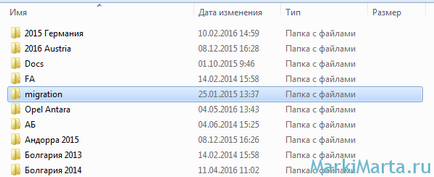
Рис.3. Відображені стовпчики в провіднику за замовчуванням
Щоб показувати дату останнього звернення до файлу в провіднику Windows, потрібно натиснути правою кнопкою миші на рядок з назвами полів, що відображаються, контекстного меню, що випадає натиснути на кнопку "Подробнее" (Рис.4).
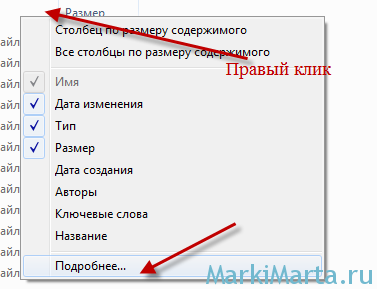
Рис.4. Додавання нового поля в Провіднику Windows, крок 1
У вікні буде показаний список полів, які можна додати для відображення в провіднику. Після маніпуляцій з консоллю з'явиться нове поле "Дата доступу" (Рис.5).
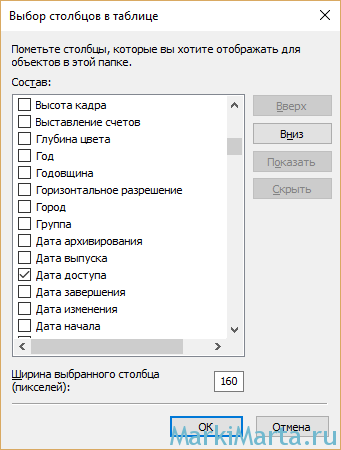
Рис.5. Додавання нового поля в Провіднику Windows, крок 2.Новое поле Дата доступу
Тепер в провіднику при обраному режимі відображення "Таблиця" (як переключитися показано на Рис.7) буде відображатися поле Дата доступу, в якому показана дата останнього звернення до файлу (Рис.6).
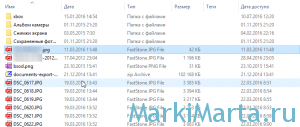
Рис.6. Відображення табличного представлення з полем Дата доступу
Рис.7. Переключитися до виду Таблиця в провіднику
Якщо після додавання відображення поля "Дата доступу" в консолі відключити параметр відстеження дати останнього зміни (fsutil behavior set disablelastaccess 1), то з уявлення стовпець автоматично не пропаде, тільки буде показувати невірну інформацію.